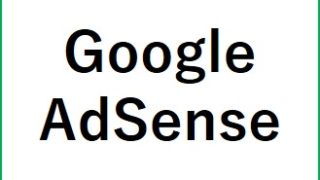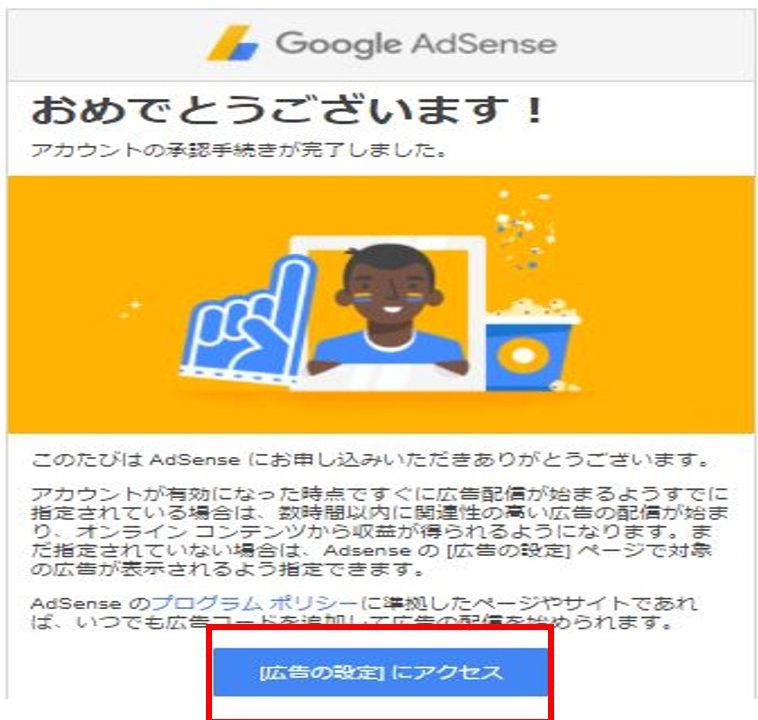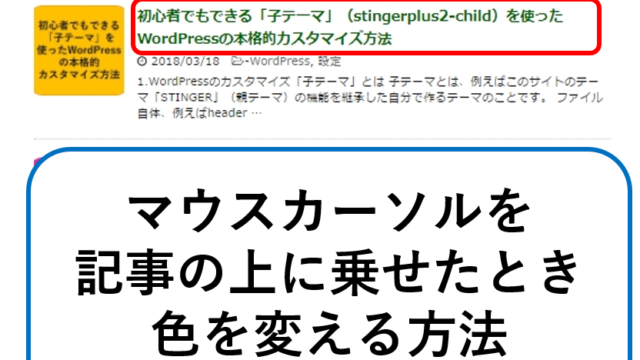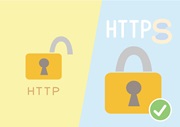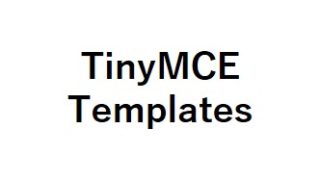この記事は、WordPressで作成したホームページへのGoogle AdSense(グーグルアドセンス)広告の貼り方について書いています。
よかったですね。
Googleアドセンスは、広告の貼り方にも、以下の規約がありますので、一通り読んでおいてください。
Googleアドセンスヘルプ:広告の配置に関するポリシー
ネットを見てみると、Googleは規約違反に対してはとても厳しいようですね。
規約違反になるような広告の貼り方をしないか不安です。
大丈夫ですよ。規約をきちんと守っていれば問題ありません。
Sponcerd Link
Googleアドセンスの広告コードの取得
①Googleアドセンスのメールの【[広告の設定]にアクセス】をクリックします。
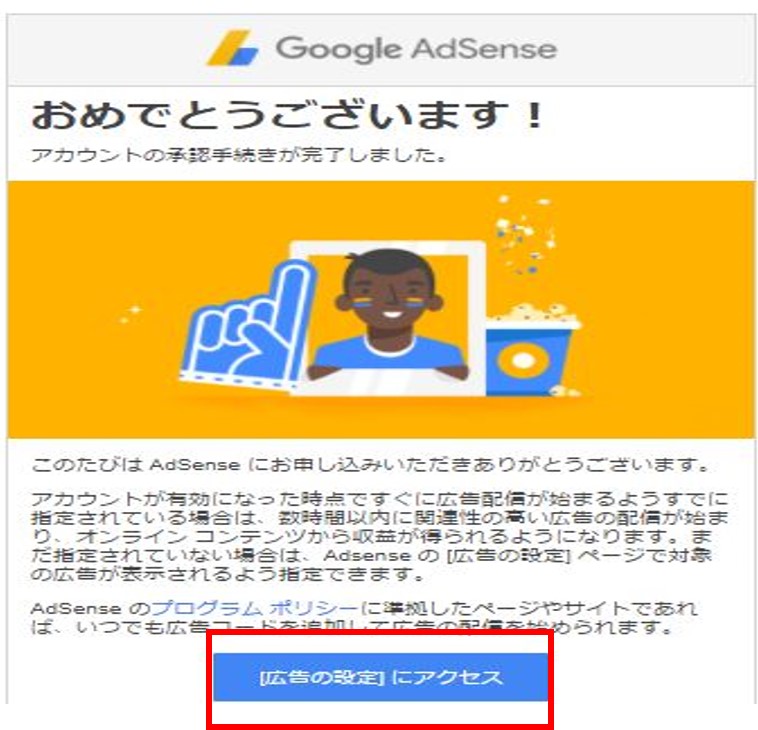
②Google AdSenseのサイトへ飛びます。
「アカウントが有効になりました」の下の【広告を設定】をクリックします。
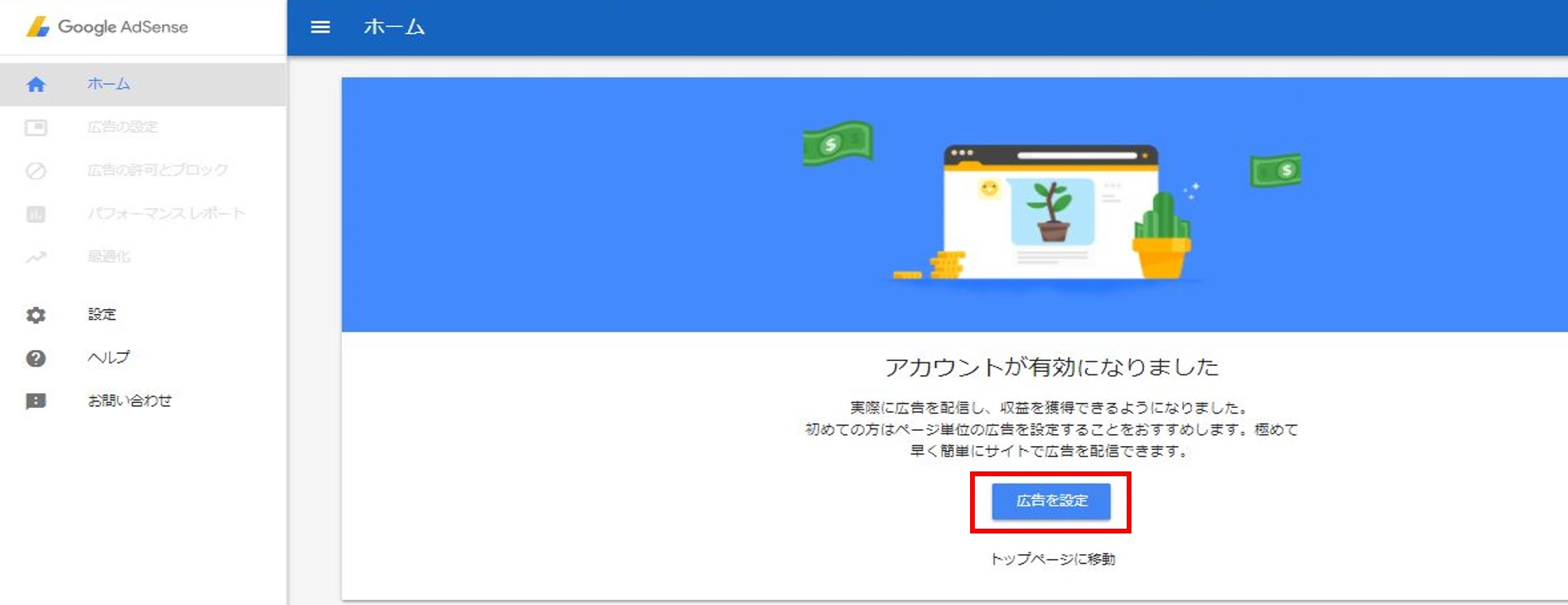
③【広告の設定】-【コンテンツ】-【広告ユニット】を選択します。
【新しい広告ユニット】をクリックします。
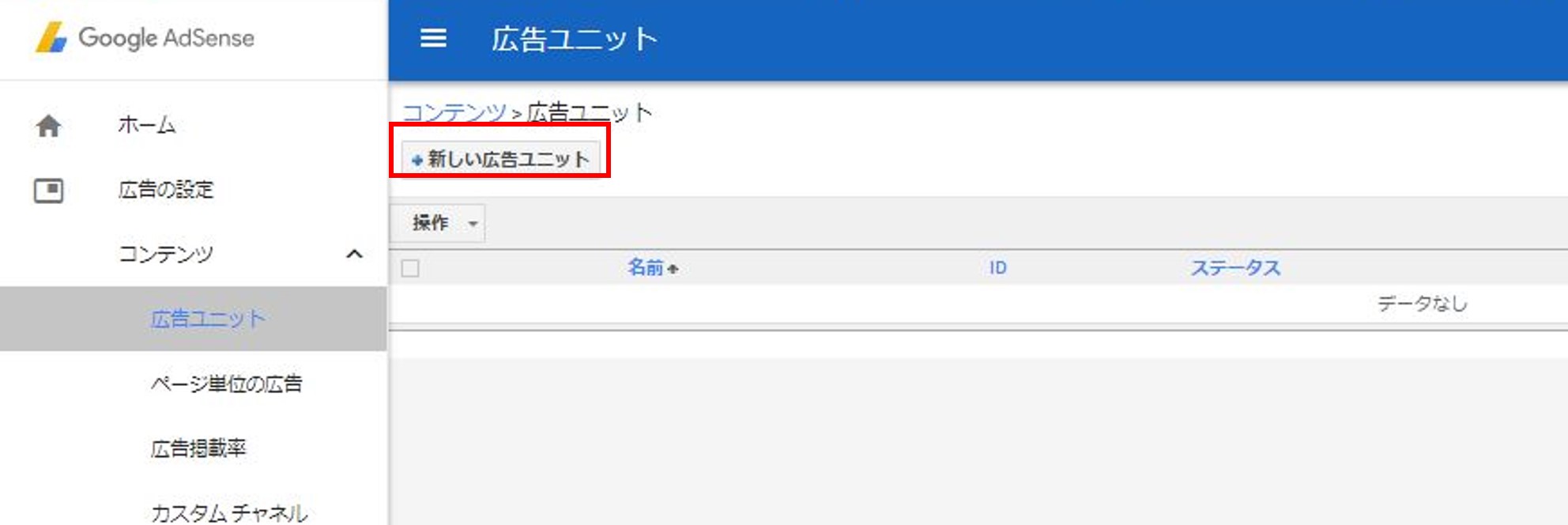
④「テキスト広告とディスプレイ広告」を選択します。
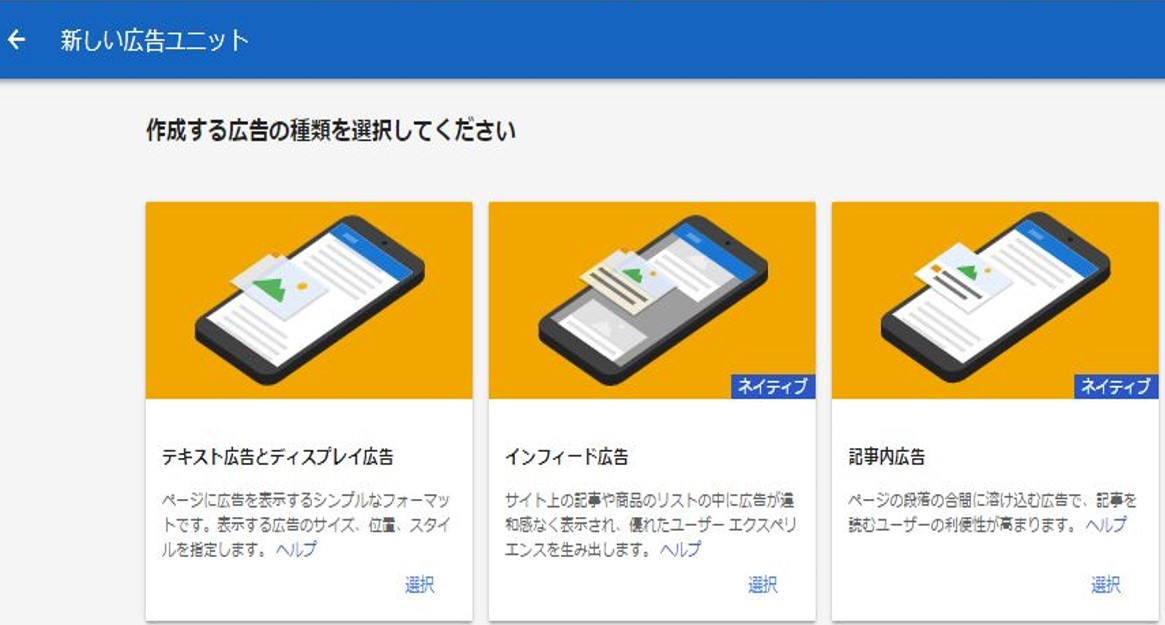
⑤「新しい広告ユニット」の「名前」の欄に適当な名前をつけます。
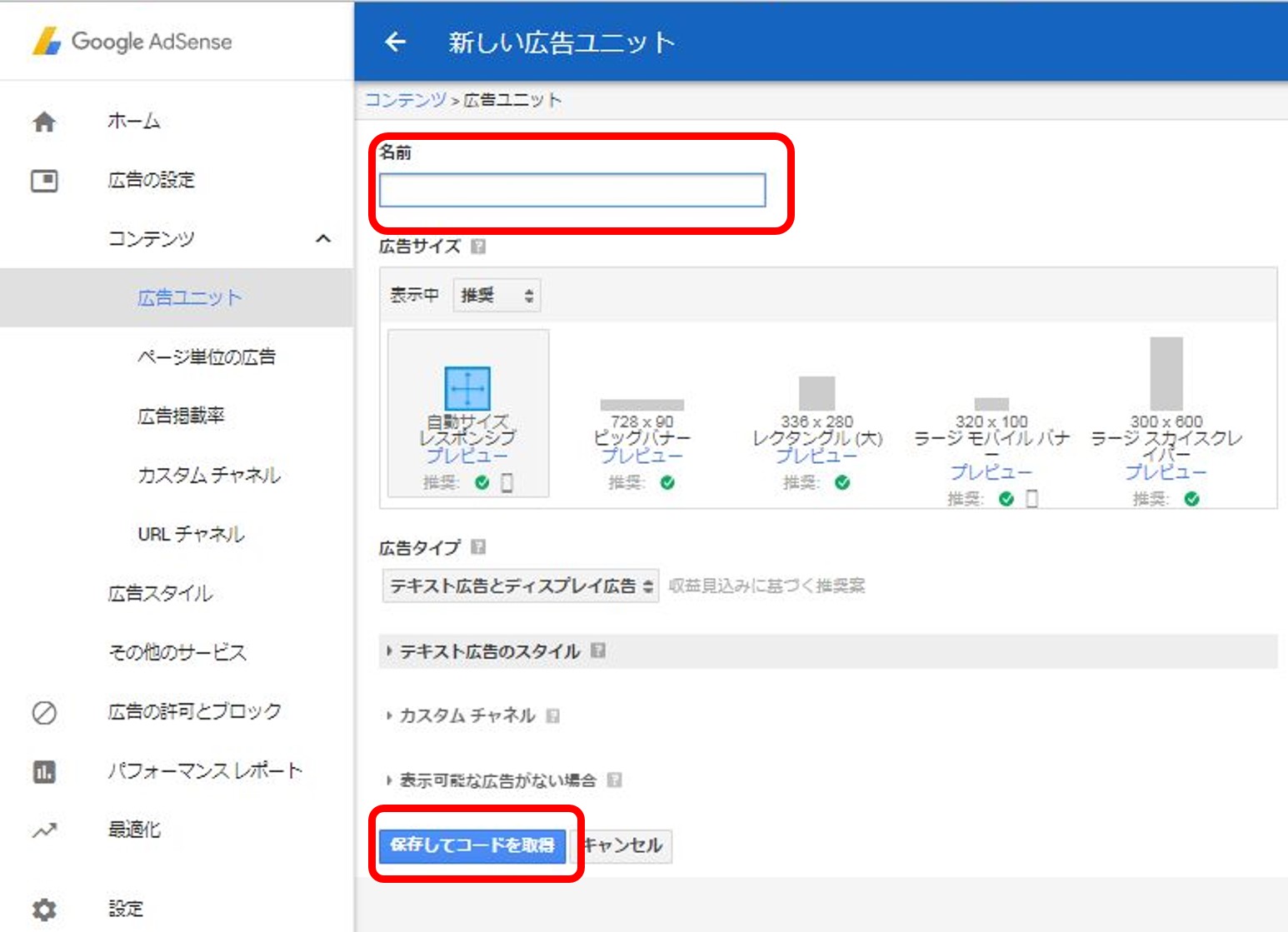
「自動サイズ レスポンシブ推奨」を選択します。
【保存してコードを取得】をクリックします。
⑥「広告コード」-「広告ユニットを作成しました」の下段の「広告コード」をコピーします。
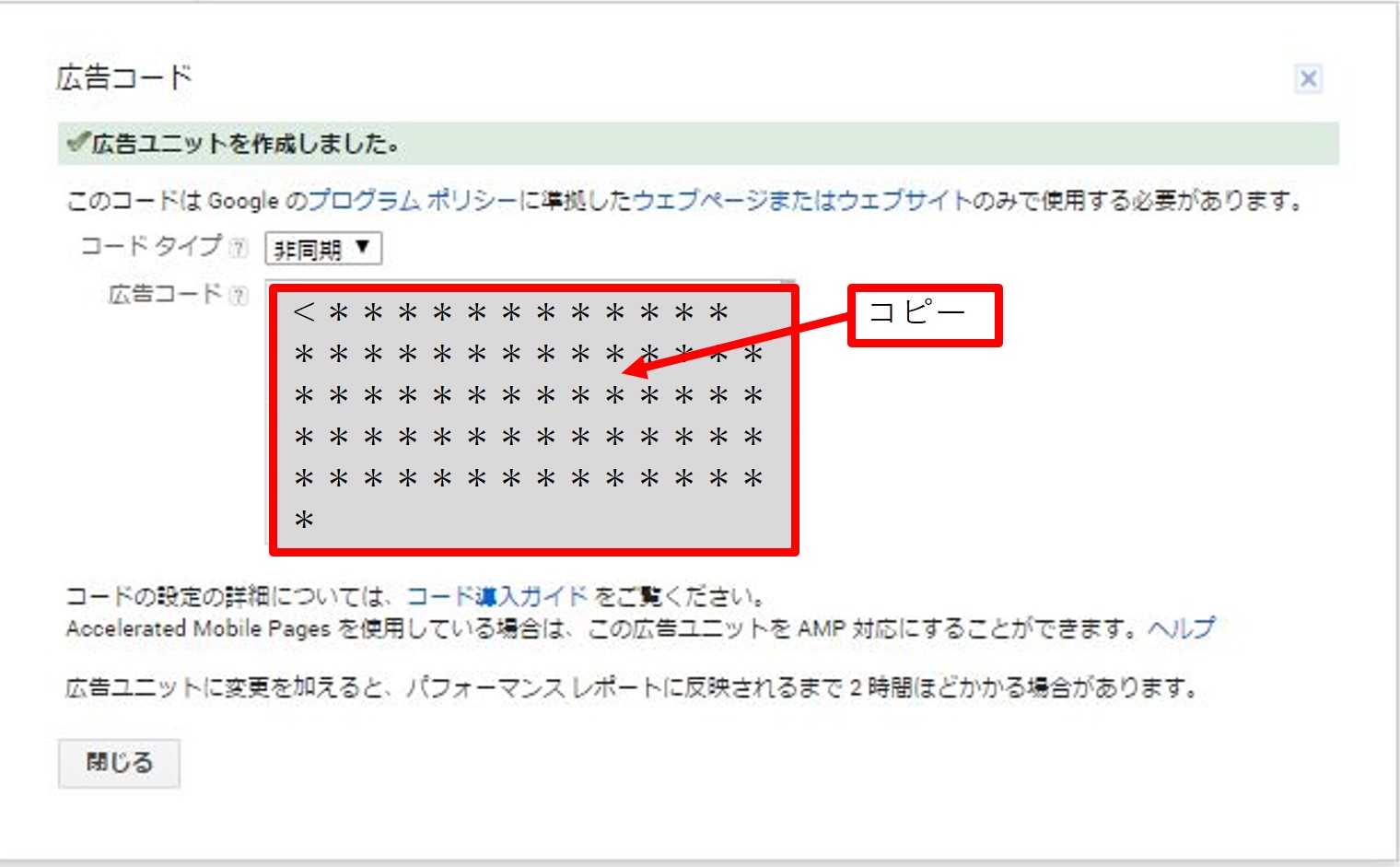
Googleアドセンスの広告コードをWordPressのホームページへの貼り付ける
⑦広告を貼るサイトの【外観】-【ウィジェット】を選択します。
「広告・Googleアドセンス用336px」へ【ウィジェット】-【テキスト】をドラックアンドドロップします。
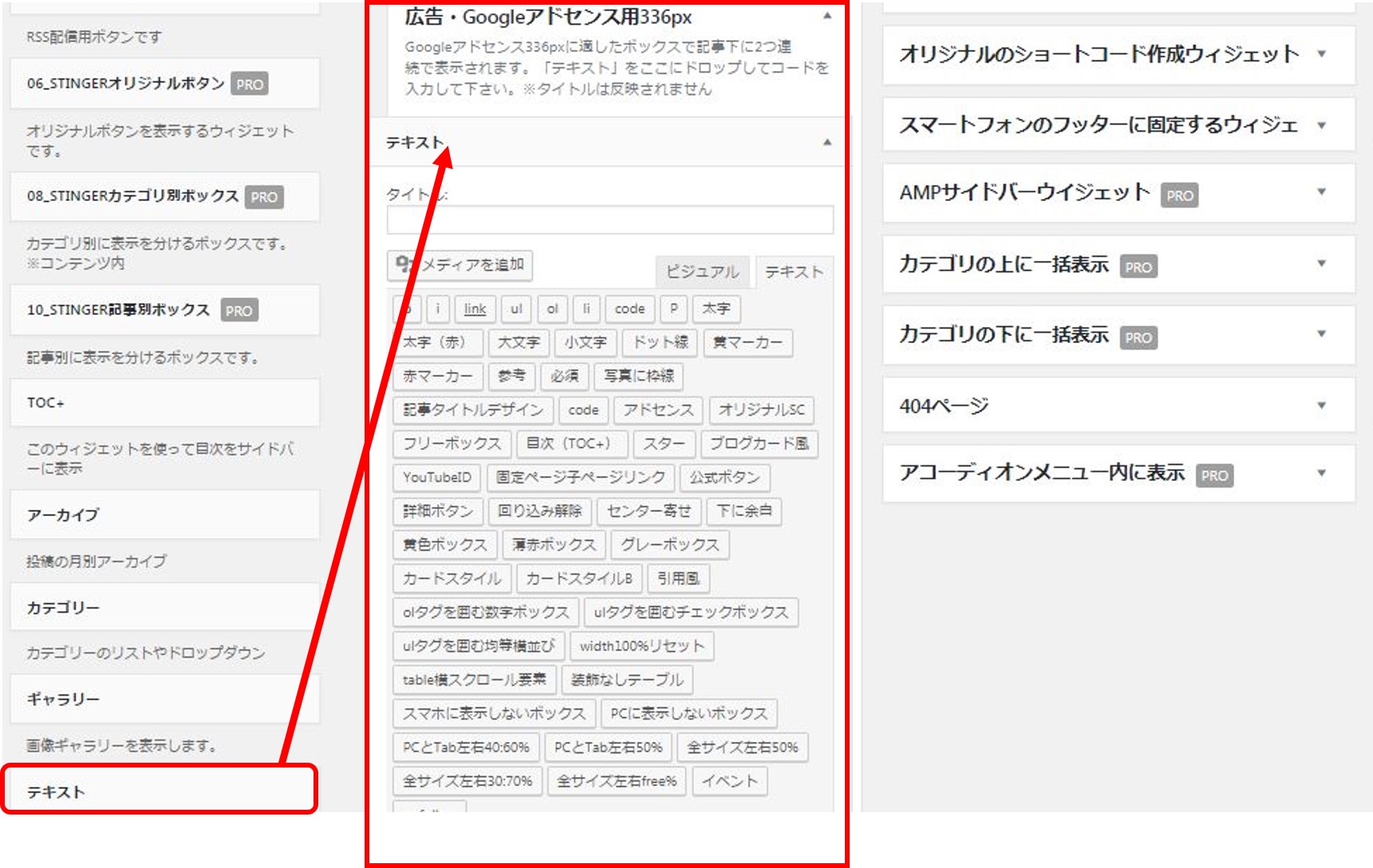
⑧「テキスト」タブを選択し、広告を貼り付けます。
「広告・Googleアドセンスのスマホ用3」と「トップページ上部ウィジェット」へも同様に貼り付けます。
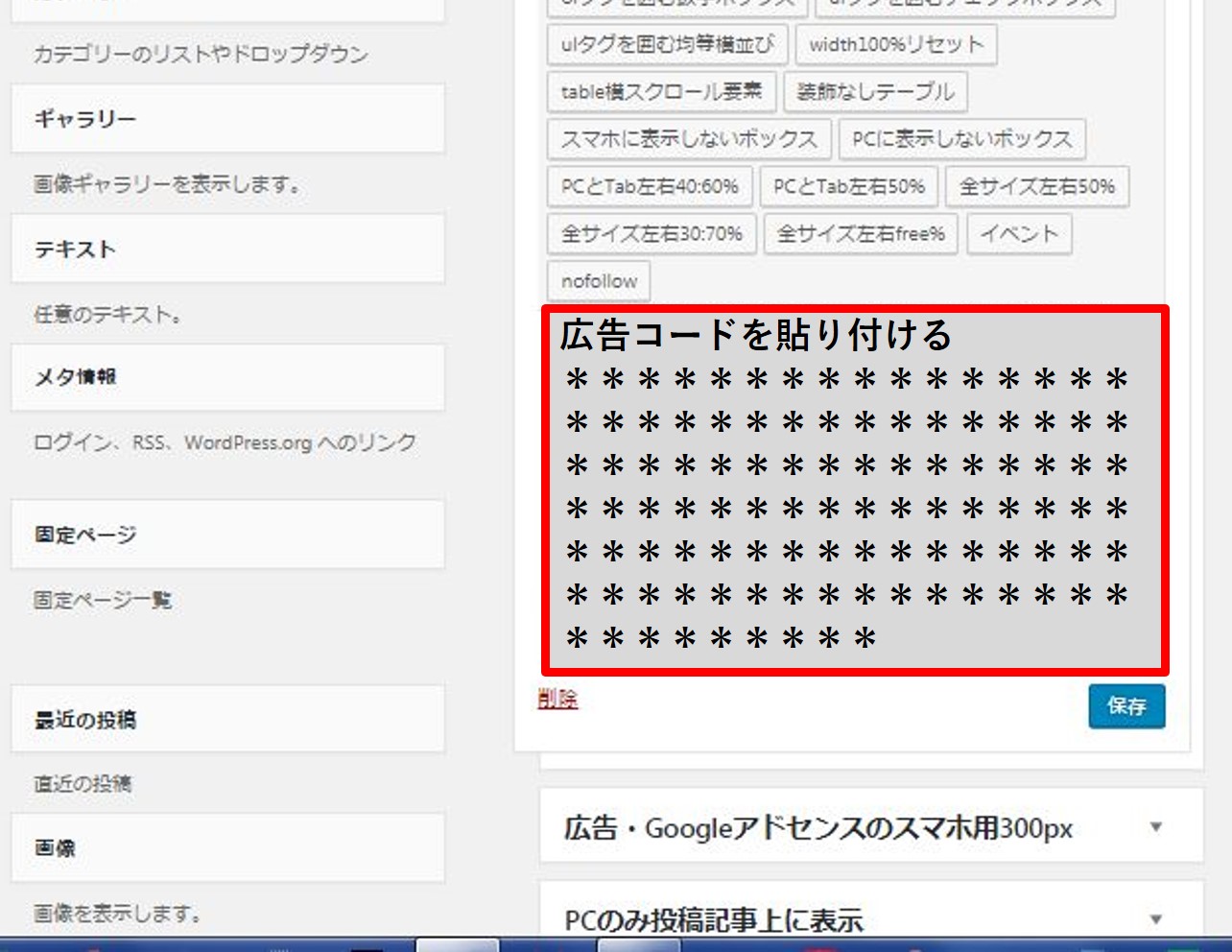
⑨再度、Google AdSenseのサイトを開くと「見積もり収益」の画面になります。
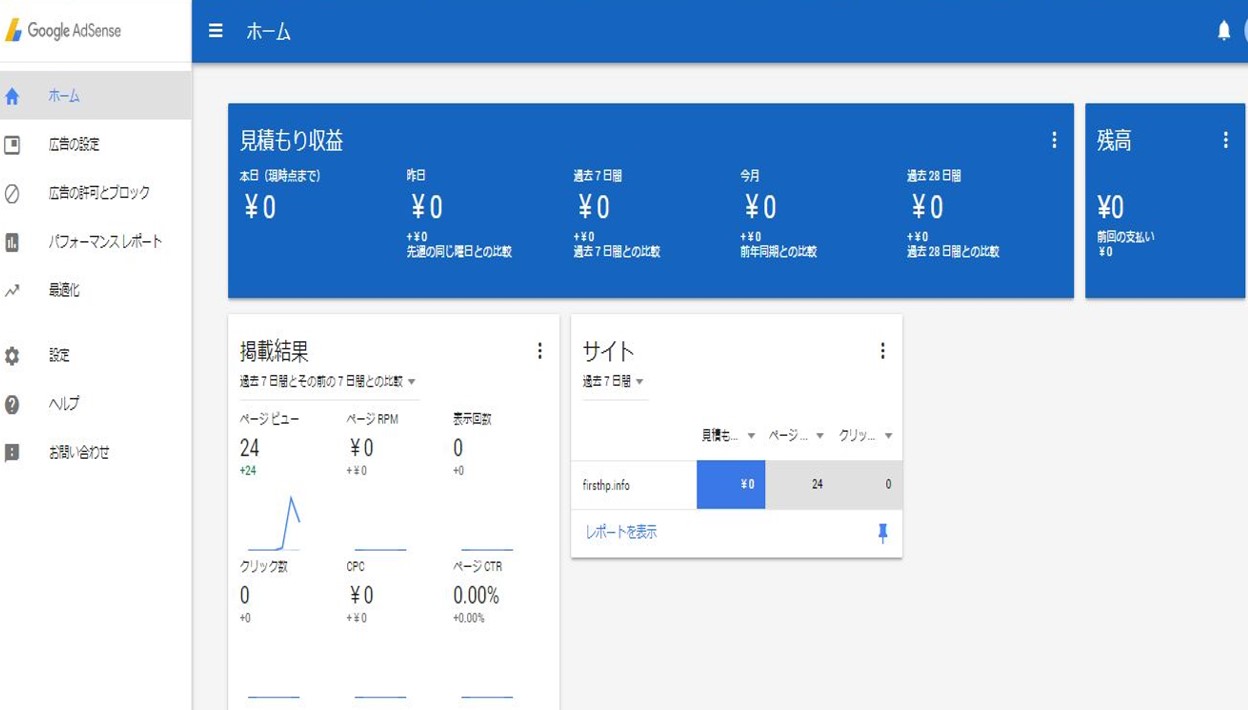
おわりに
今回はWordPressで作成したホームページへのGoogle AdSense(グーグルアドセンス)広告の貼り方について書きました。
Googleアドセンスの広告を自分でクリックしないように注意してください。
Googleアドセンスは規約に違反すると、アカウントの停止や削除といったペナルティがあります。
故意ではなく誤ってクリックしてしまうこともあると思いますが、その場合については、以下のとおりGoogleアドセンスのヘルプによると連絡する必要はなく問題ないとの記載があります。
Googleアドセンスヘルプ:間違って自分の広告をクリックした場合に必要な対処(アカウントを適正に運営する)
これで、WordPressで作った自分のホームページにGoogleアドセンスの広告が掲載されました。
Googleアドセンスの登録申請の記事でもご紹介しましたが、「Googleアドセンスから収益を受け取る流れ」をご紹介しておきます。
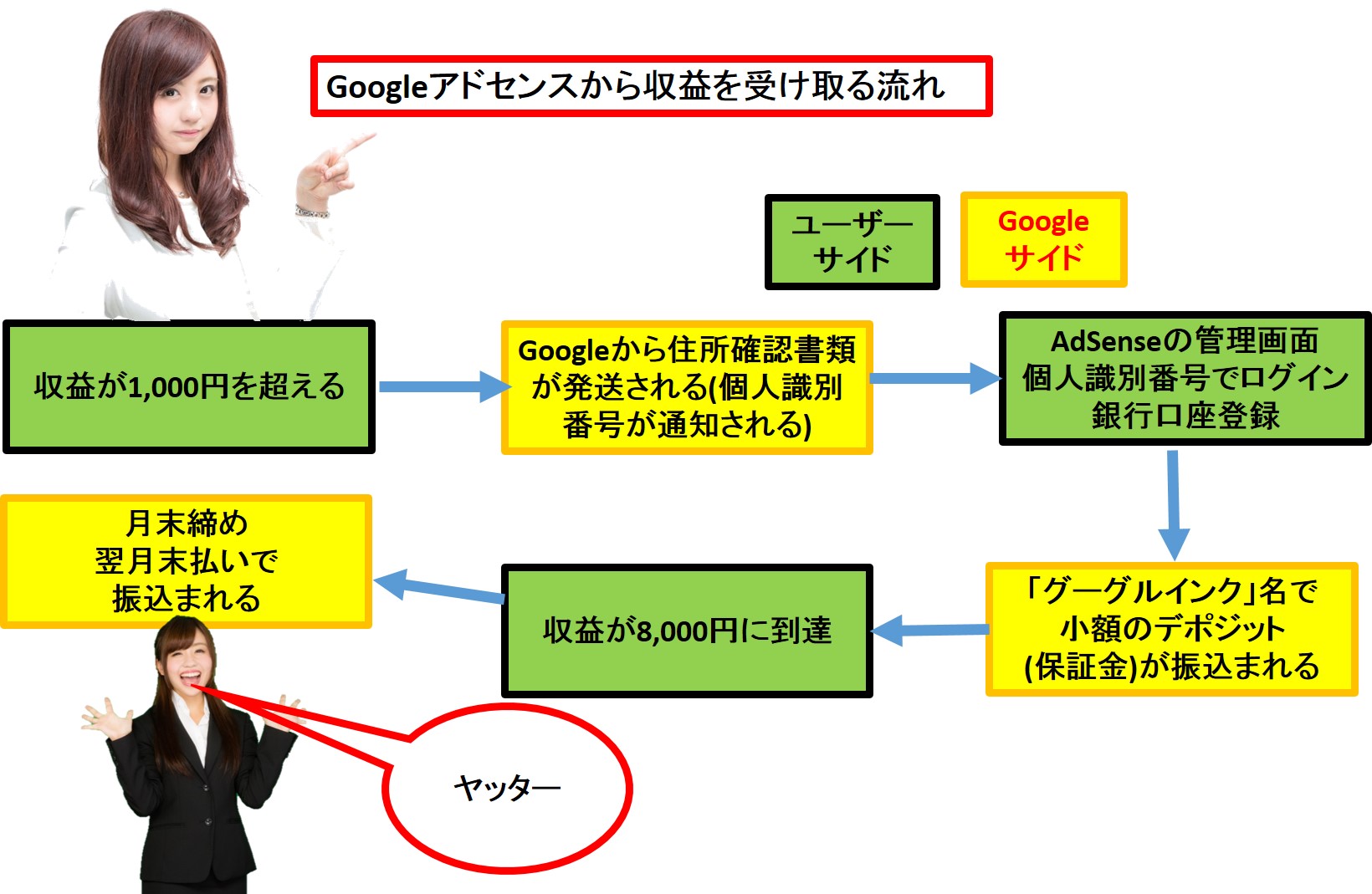
アクセスランキングに登録しています。
ポチっと押していただけたら、うれしいです。
♥おすすめ記事